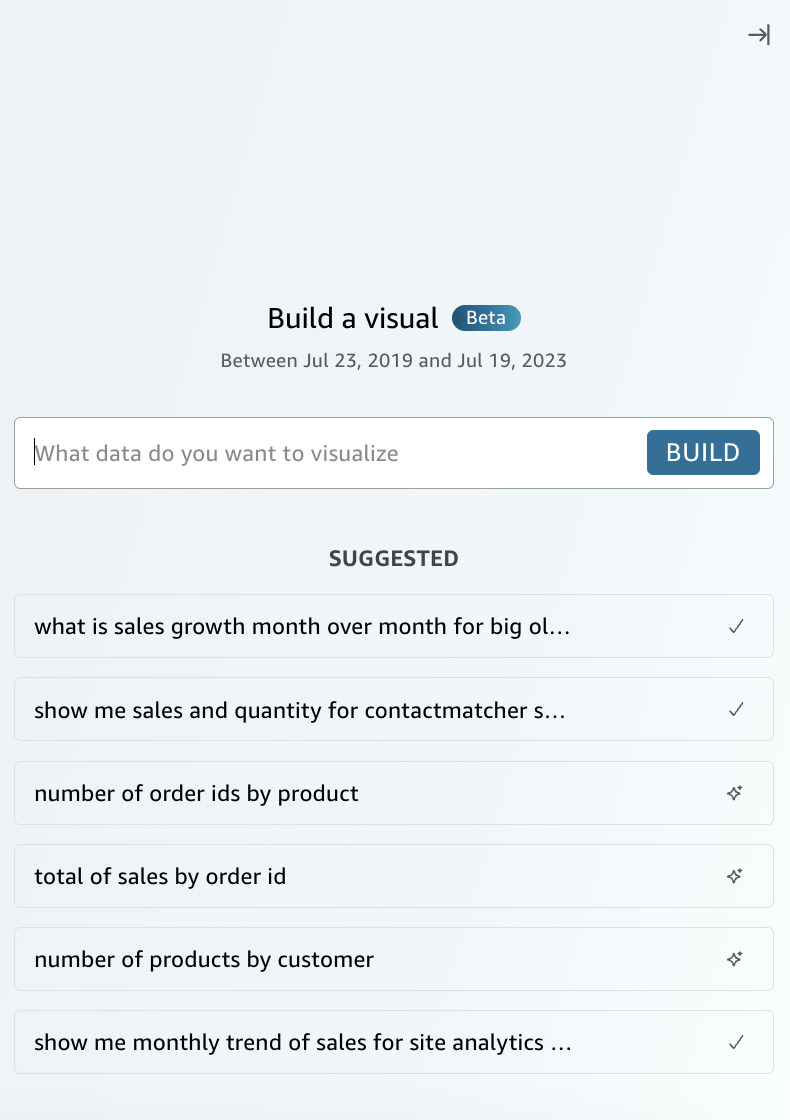Le traduzioni sono generate tramite traduzione automatica. In caso di conflitto tra il contenuto di una traduzione e la versione originale in Inglese, quest'ultima prevarrà.
QuickSight gli autori possono utilizzare il pulsante Crea un elemento visivo per creare un elemento visivo personalizzato generato dall'input dell'autore. L'input dell'autore utilizza il linguaggio naturale per descrivere il risultato desiderato per il nuovo elemento visivo. Puoi inserire una descrizione personalizzata oppure puoi scegliere da un elenco di suggerimenti generati da Amazon Q per l'argomento allegato all'analisi. L'immagine seguente mostra un oggetto visivo personalizzato creato con il menu Crea un oggetto visivo.
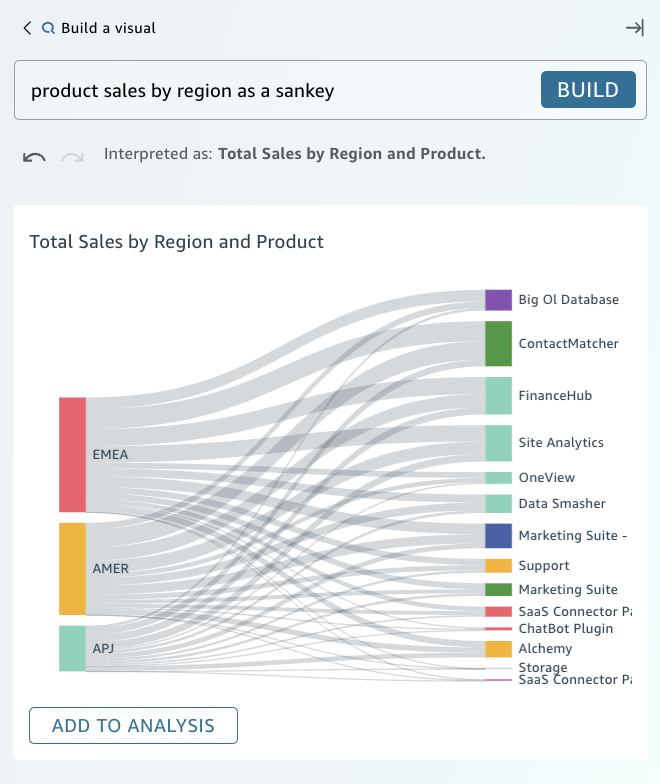
Prerequisiti
Prima di iniziare, crea e allega un argomento QuickSight Q all'analisi su cui vuoi lavorare. Per ulteriori informazioni sulla creazione di argomenti in QuickSight Q, consultaUtilizzo degli argomenti di Amazon QuickSight Q.
Per creare una grafica con Generative BI
-
Passa all'analisi con cui vuoi lavorare e scegli Chiedi a Q di creare un elemento visivo.
-
Nel pannello Crea un elemento visivo che appare, completa le seguenti operazioni.
-
Descrivi i dati che desideri visualizzare. Puoi inserire una descrizione personalizzata oppure puoi scegliere tra le domande suggerite generate sulla base dei dati dell'analisi.
Quando descrivi i dati che desideri visualizzare, puoi formularli come una domanda oppure puoi usare frasi o filtri conversazionali. Ad esempio, puoi inserire "Quante persone si sono registrate per una prova gratuita il mese scorso?" o «Iscrizioni di prova gratuite per mese». Entrambe le dichiarazioni generano un'immagine che mostra il numero di iscrizioni alla prova gratuita per mese. Amazon Q può anche rispondere a richieste vaghe in termini di linguaggio o stile di parole chiave.
Le domande suggerite possono includere una combinazione di domande generate dall'intelligenza artificiale (IA) e domande verificate dall'uomo. Le domande verificate da esseri umani vengono visualizzate con un segno di spunta accanto al suggerimento.
-
Seleziona Build (Crea).
-
Controlla l'immagine generata da Amazon Q. Per rifinire i dati presentati nell'immagine, inserisci una nuova descrizione nella barra Crea, quindi scegli Crea. Usa le frecce avanti e indietro per rivedere le modifiche apportate alla grafica senza perdere alcun progresso.
-
Una volta soddisfatto dell'elemento visivo, scegli AGGIUNGI ALL'ANALISI.
-